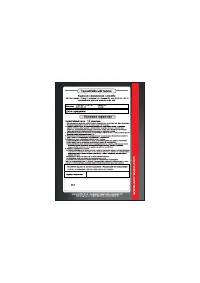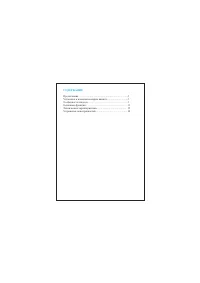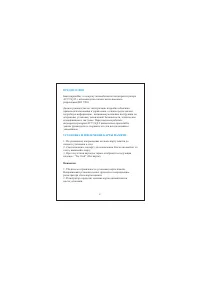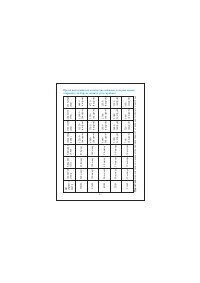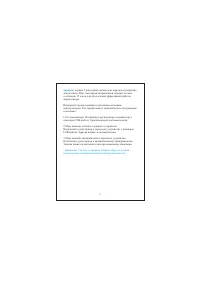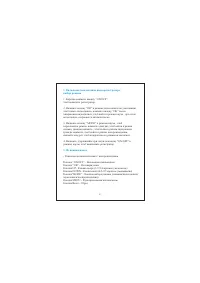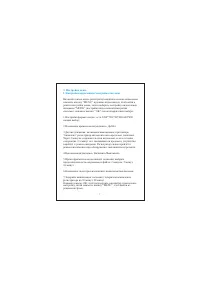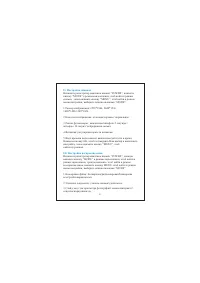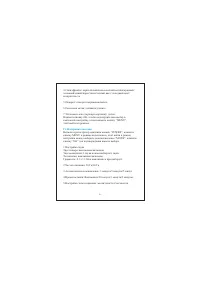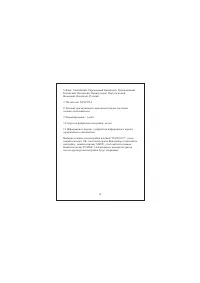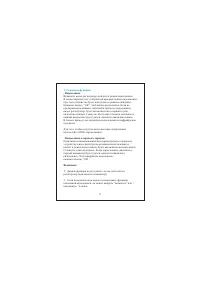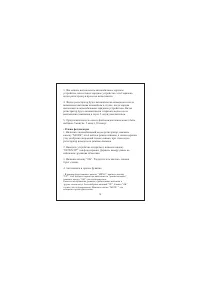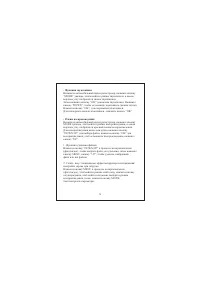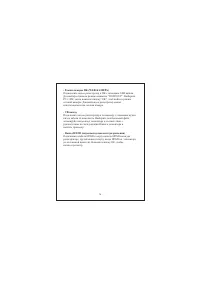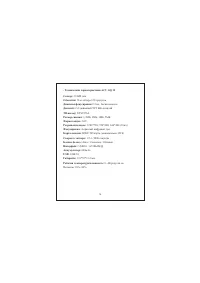Видеорегистратор ACV GQ12 - инструкция пользователя по применению, эксплуатации и установке на русском языке. Мы надеемся, она поможет вам решить возникшие у вас вопросы при эксплуатации техники.
Если остались вопросы, задайте их в комментариях после инструкции.
"Загружаем инструкцию", означает, что нужно подождать пока файл загрузится и можно будет его читать онлайн. Некоторые инструкции очень большие и время их появления зависит от вашей скорости интернета.
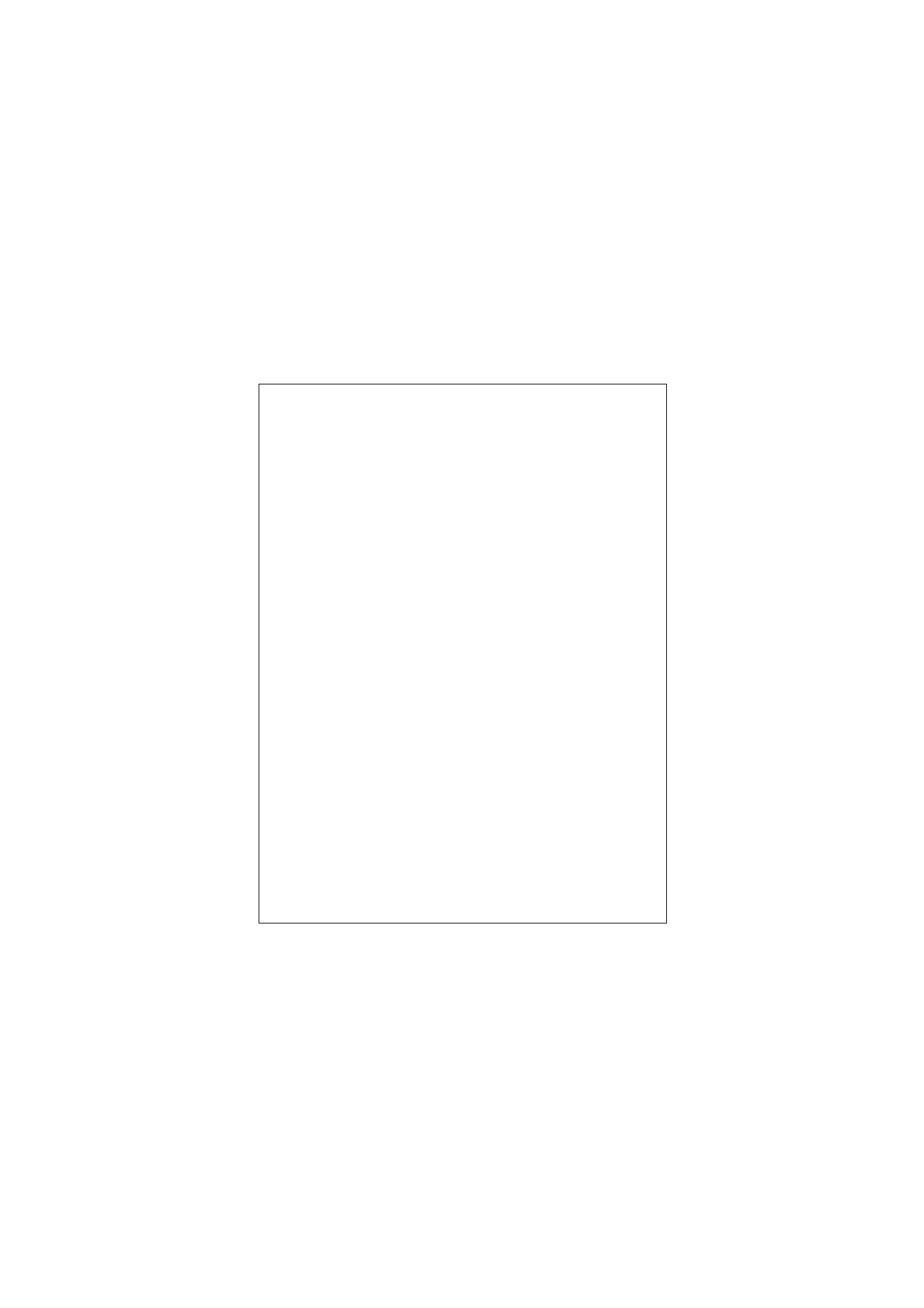
14
- Режим камеры ПК (WEB-КАМЕРА)
Подключите видео регистратор к ПК с помощью USB кабеля.
Для выбора нужного режима нажмите “DOWN/UP”. Выберите
PC-CAM, затем нажмите кнопку“OK”, чтоб войти в режим
сетевой камеры. Данный видео регистратор может
использоваться как сетевая камера.
- ТВ-выход
Выход HDMI (видеовыход высокого разрешения)
Подключите видео регистратор к телевизору с помощью аудио/
видео кабеля из комплекта. Выберите необходимый файл,
активируйте видеовход телевизора в соответствии с
руководством по эксплуатации Вашего телевизора и
начтите просмотр.
-
Подключите кабель HDMI к порту выхода HDMI на видео
регистраторе, другой конец к порту входа HDMI на телевизоре
(если таковой имеется). Нажмите кнопку ОК, чтобы
начать просмотр.